>>>Link TẢI XUỐNG TRỰC TIẾP
>>>LINK TẢI NHANH
Máy in Canon được nhiều người ưa thích vì chất lượng in ấn tượng, thiết kế nhỏ gọn, dễ dàng lắp đặt và điều khiển, giá cả cạnh tranh. Nếu bạn gặp phải các lỗi của dòng máy in Canon G series như G1010, G2010, G3010 trong quá trình sử dụng thì hãy cùng tìm hiểu nguyên nhân và cách khắc phục dưới đây nhé!
- Canon PIXMA G1010. Máy in phun màu
- Máy in phun màu Canon PIXMA G2010
- Canon PIXMA G3010. Máy in phun màu
Đầu tiênDấu sai bị sọc / sai màu
Nhận dạng các tính năng
- Bản in mờ.
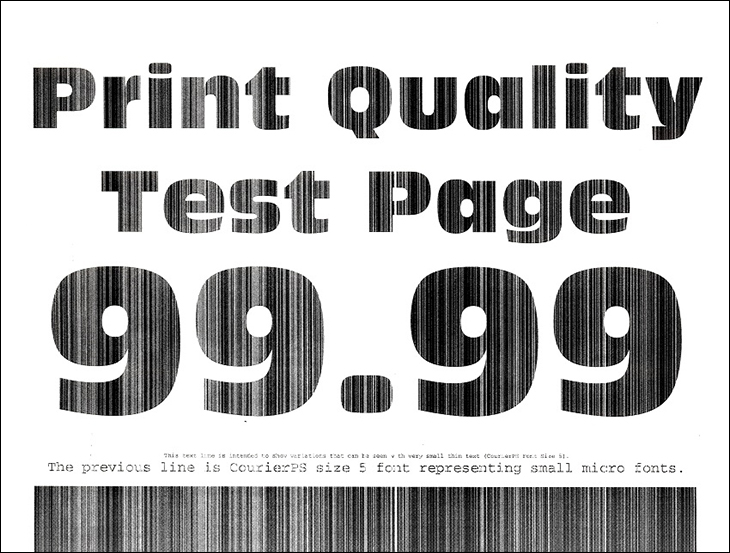
- Màu sắc bị sai.
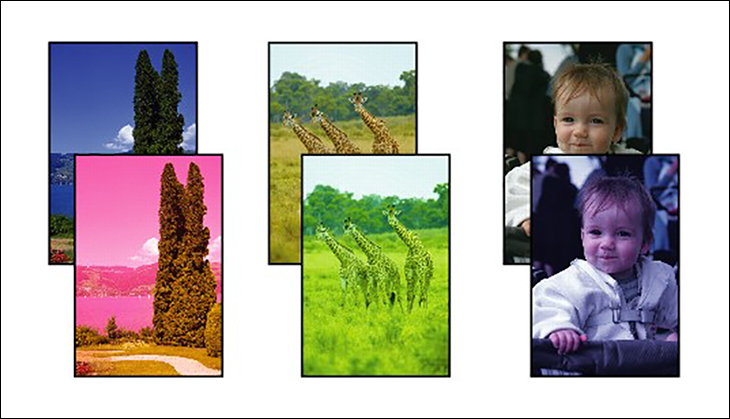
- Sọc xuất hiện.
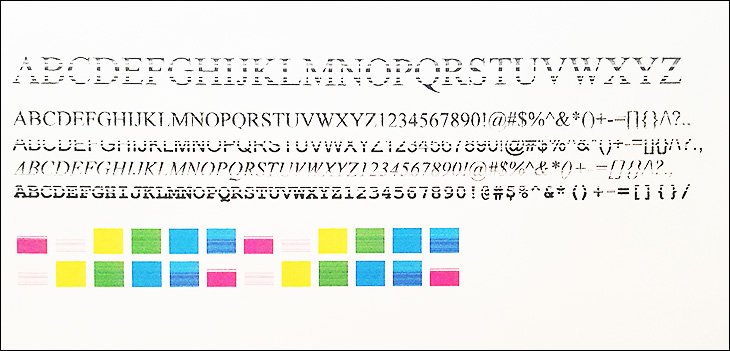
lý do
- Mực trong hệ thống ống dẫn xuống không đồng đều.
- Đầu phun bị tắc.
Làm thế nào để khắc phục
- Kiểm tra lượng mực trong bình và trong hệ thống đường ống
Máy in Canon G-series có thể dễ dàng kiểm tra lượng mực bằng cách quan sát trực tiếp lượng mực còn lại trong các bình mực. Đảm bảo rằng bình mực có đầy đủ màu sắc.
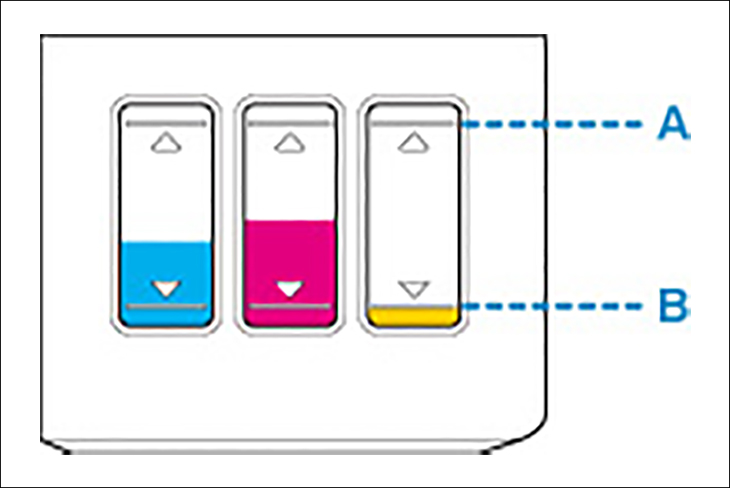
- In kiểm tra đầu in
– Với G1010
Bước 1: Bật máy in và đợi đèn nguồn chuyển sang màu trắng (không nhấp nháy).
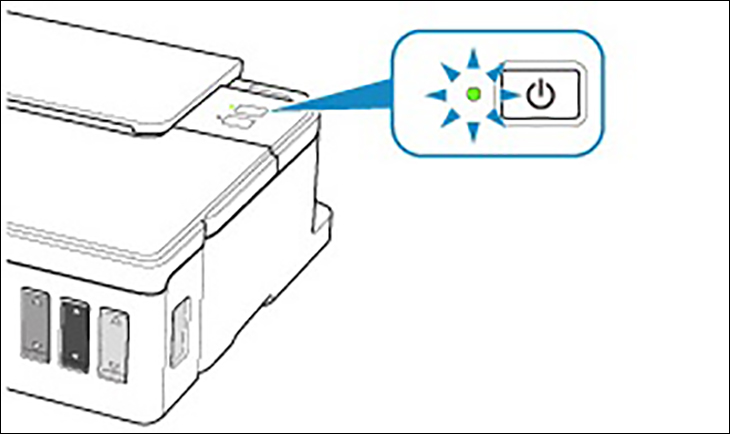
bước 2: Nhấn và giữ nút Tiếp tục (mũi tên) để đèn màu cam sẽ nhấp nháy hai lần, sau đó thả nút Tiếp tục. Thiết bị in ra bảng kiểm tra các màu cơ bản với các thông số in (bộ đếm).
– Với G2010 / G3010
Bước 1: Bật máy in và đợi đèn nguồn chuyển sang màu trắng (không nhấp nháy).
bước 2: Nhấp vào nút Thiết lập
Khi màn hình máy in hiển thị số 1, hãy nhấn nút Đen hoặc Màu. Thiết bị in ra một bản kiểm tra các màu cơ bản với các thông số in (bộ đếm).
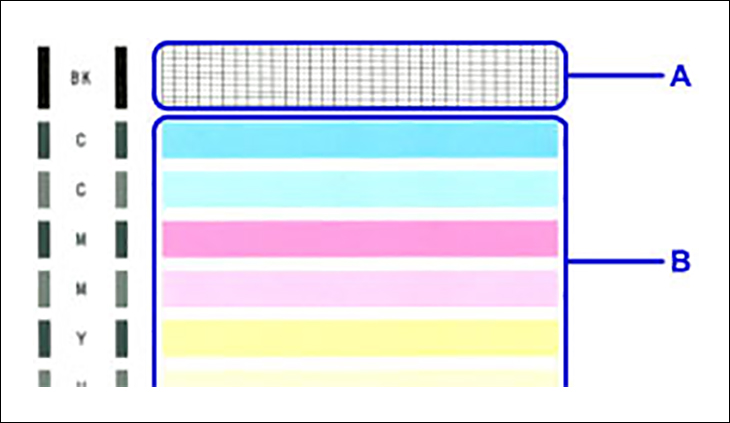
Ví dụ: Tổng cộng 580 trang, tức là máy đã in được 580 trang. Định mức sử dụng của 1 bộ mực máy in phun dòng G là 6.000 bản in A4 (độ phủ 5%).
Nếu đầu in in ra các bản in như hình bên trái thì đầu in hoàn toàn bình thường.
Nếu kết quả như hình bên phải – thiếu dòng hoặc xuất hiện vệt trắng – máy in bị tắc đầu in, bạn cần làm theo các bước sau.
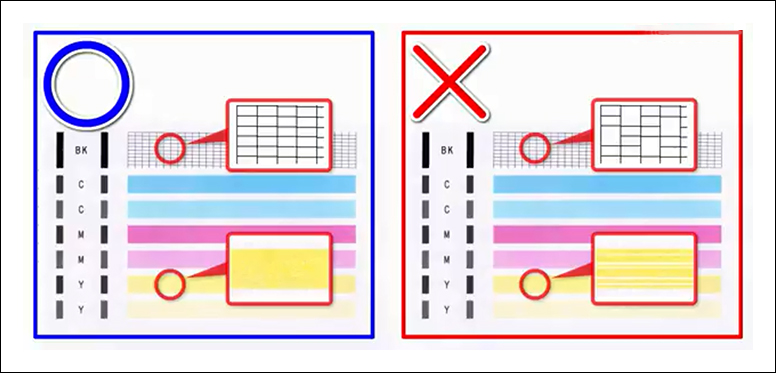
- Thực hiện vệ sinh đầu
Bạn có thể sử dụng chức năng làm sạch đầu in để làm sạch các đầu phun bị tắc. Làm theo các bước sau để làm sạch đầu in:
Bước 1: Mở Công cụ hỗ trợ máy in Canon IJ
Từ menu bắt đầu của Windows, nhấp vào Tất cả ứng dụng, Ứng dụng hoặc Tất cả chương trình -> Tiện ích của Canon -> Công cụ hỗ trợ máy in IJ.
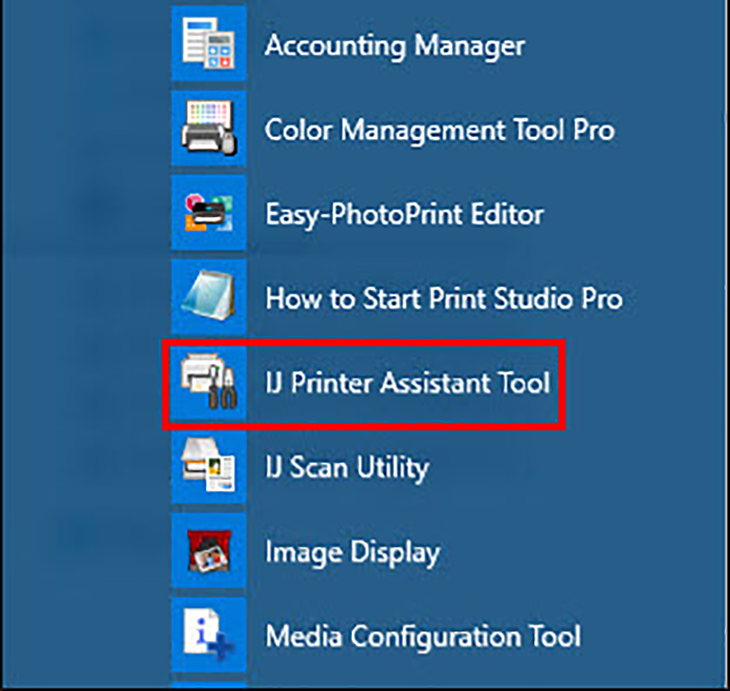
bước 2: Nhấp vào Dọn dẹp
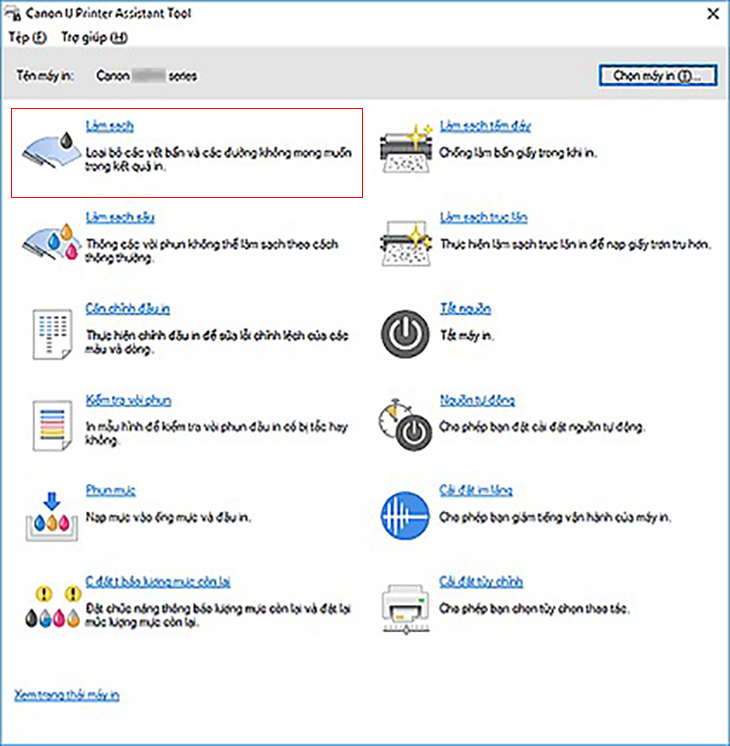
Khi hộp thoại Làm sạch đầu mở ra, hãy chọn nhóm mực bạn muốn làm sạch.
Nhấp vào Kiểm tra Mục Đầu tiên để xem các mục bạn muốn kiểm tra trước khi làm sạch.
bước 3: Thực hiện vệ sinh
Đảm bảo rằng máy in đã được bật và nhấp vào Chạy.
Quá trình làm sạch đầu bắt đầu và mất từ 5 đến 7 phút.
Bước 4: Đã hoàn thành dọn dẹp
Bấm OK khi thông báo xác nhận xuất hiện.
Hộp thoại Kiểm tra vòi phun mở ra.
Bước 5: Kiểm tra Kết quả Để xem chất lượng in có được cải thiện hay không, hãy nhấp vào Mẫu Kiểm tra In. Nhấp vào Hủy để hủy bỏ quá trình kiểm tra.
Nếu chất lượng in đã được cải thiện nhưng vẫn không được khắc phục hoàn toàn, hãy thử lại các bước ở trên.
2Lỗi thiếu mực trong đường ống dẫn mực
Nhận dạng các tính năng
- Biểu hiện là màu trắng
- Phát hiện tình trạng thiếu mực trong đường ống.
lý do
- Mực trong hệ thống không vào kênh.
Làm thế nào để khắc phục
– Với G1010
Bước 1: Mở Công cụ hỗ trợ máy in Canon IJ
Từ menu bắt đầu của Windows, nhấp vào Tất cả ứng dụng, Ứng dụng hoặc Tất cả chương trình -> Tiện ích của Canon -> Công cụ hỗ trợ máy in IJ.
bước 2::
Chọn Ink Flush
Trong cửa sổ Ink Flushing, chọn màu mực cần hút -> chọn Execute (Thực thi) -> chọn OK.
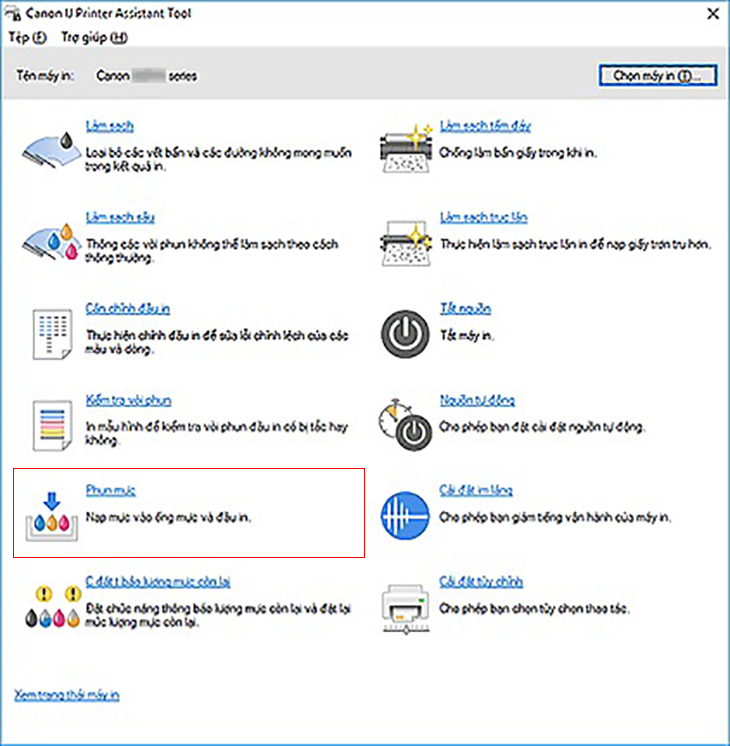
– Với G2010 / 3010
Bước 1: Bật máy in và đợi đèn nguồn chuyển sang màu trắng (không nhấp nháy).
bước 2: Nhấp vào nút Thiết lập
Sau đó nhấn nút Dấu cộng (+) cho đến khi số (10) xuất hiện trên màn hình LCD máy in.
bước 3: Nhấn nút Màu đen hoặc (Màu) để thực hiện thao tác sắp hết mực trong đường ống. Chờ khoảng 5 phút cho đến khi chỉ báo bật nguồn ngừng nhấp nháy.
lần thứ 3Lỗi tràn mực thải
Nhận dạng các tính năng
Đèn công tắc nguồn và đèn tam giác như bên dưới nhấp nháy 7 lần theo chu kỳ màu cam / xanh lam.
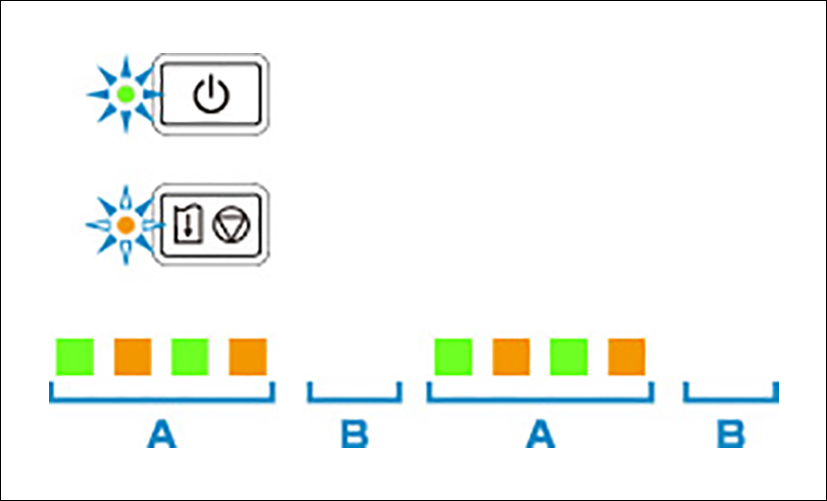
lý do
Hệ thống bơm mực có vấn đề là nó không đẩy được mực vào bình mực thải.
Làm thế nào để khắc phục
Nếu xảy ra lỗi này thì phải reset mực máy in thải mới trở lại bình thường.
– Với G1010
Bước 1: Vào chế độ bảo dưỡng: Khi máy in đã tắt, nhấn và giữ nút Bật / Tắt, sau đó nhấn nút RESUME (nút mũi tên) năm lần, rồi nhả cả hai nút.
bước 2: Tiến hành thiết lập lại: Chờ cho đến khi đèn báo hoạt động ngừng nhấp nháy, nhấn RESUME (phím mũi tên) 5 lần và sau đó nhấn nút bật / tắt một lần. Máy in đang thực hiện ĐẶT LẠI mực thải (quá trình này mất khoảng 5 đến 20 giây, đèn báo nguồn sẽ nhấp nháy trong quá trình này).
– Với G2010 / G3010
Bước 1: Vào chế độ bảo dưỡng: Khi máy in đã tắt, nhấn và giữ nút nguồn, sau đó nhấn STOP năm lần. Sau đó thả cả hai nút.
bước 2: Tiến hành thiết lập lại: Chờ cho đến khi đèn báo bật nguồn ngừng nhấp nháy, nhấn STOP 5 lần và sau đó nhấn công tắc nguồn một lần. Máy in đang thực hiện ĐẶT LẠI mực thải (quá trình này mất khoảng 5 đến 20 giây, đèn báo nguồn sẽ nhấp nháy trong quá trình này).
Khi quá trình ĐẶT LẠI hoàn tất, máy in ngừng nhấp nháy và in 1 tờ (đầu bản in hiển thị giá trị D = 000).
Tắt máy in và khởi động lại máy in để hoàn tất quá trình này.
- Top 5 Máy in bán chạy nhất năm 2020 tại PCguide
- Cách đổ mực máy in và những lưu ý cần biết
- Các tính năng chính của máy in tất cả trong một
.
Điện Máy XANH hy vọng những thông tin trên đã giúp bạn hiểu được nguyên nhân và cách khắc phục lỗi khi sử dụng Máy in phun Canon PIXMA G1010 / G2010 / G3010. Mọi thắc mắc vui lòng comment bên dưới để PCguide giải đáp nhé!
Tôi là licadho.org-chuyên gia trong lĩnh vực công nghệ máy tính. Các bài viết được tổng hợp và đánh giá bởi các chuyên gia nhiều năm kinh nghiệm, tuy nhiên chúng chỉ có giá trị tham khảo. Chúc Các Bạn Thành Công!
Bạn có thể tham khảo tải game siêu tốc tại :
- https://vzone.vn
- https://mobilenet.vn
- https://wikidown.vn/
- https://dbo.vn
- https://pcguide.vn















